Cómo pasar contactos de iPhone a iPhone por Bluetooth
Con internet en nuestros teléfonos resolvemos casi todo tipo de tareas y nos hace la vida mas fácil, pero hay ocasiones en las que puede fallar o que nuestro plan de datos se acaba, ¿y si necesitamos enviar alguna información a otro dispositivo? ¿Como hacerlo? En esta guía te enseñaremos como resolver este problema y como usar las herramientas disponibles.
El propósito principal de un teléfono es mantenernos comunicados con otras personas, para esto es indispensable tener los contactos telefónicos de esas personas, ahora bien hay ocasiones que debemos compartir esa información con otros dispositivos y si no tenemos internet puede que nos preguntemos que otra opción existe para pasar un contacto a otro dispositivo.
El Bluetooh es una opción de las disponibles para enviar contactos entre dispositivos iPhones, no requiere de internet y la velocidad de transferencia es aceptable para pequeños volúmenes de datos. En esta guía te enseñaremos como usar el Bluetooth para pasar contactos de iPhone a iPhone.
Cómo transferir contactos de iPhone a iPhone por Bluetooth (con otra aplicación)
En la App Store para iPhone existe una aplicación llamada “Beam it” que permite enviar la información de tus contactos mediante Bluetooth, ambos dispositivos deben tener instalada la aplicación para hacer la transferencia. Para usarla sigue estos pasos:
1. Ingresa a la App Store de Apple y descarga e instala la aplicación “Beam it”. Se trata de una aplicación gratuita. Recuerda que 2 iPhones deberán tener instalada la aplicación.
2. Enciende el Bluetooth en ambos dispositivos, verifica que sean visibles a todos los 2 dispositivos iOS.
3. Abre la aplicación Beam it! Y selecciona la información de contacto que deseas pasar al otro dispositivo.
4. La aplicación buscara los dispositivos cercanos con Bluetooth y la aplicación Beam it!, selecciona el iPhone al que quieres enviar la información, los teléfonos establecerán conexión y después de formada la información de contacto será enviada automáticamente.
5. No olvides que el iPhone receptor debe acceder a las opciones para guardar la información en su teléfono.
Si quieres pasar una gran cantidad de información de contactos por este método será lento por el volumen de datos que intentas transferir.
A continuación te mostramos otro método para pasar contactos entre iPhone que es mas rápido y sencillo de utilizar, podrás pasar todos los contactos que tengas en tu teléfono de una sola vez o puedes seleccionar tantos como quieras sin preocuparte por el tiempo de espera. Vamos a ver.
La manera más simple para transferir contactos de iPhone a iPhone
Existe una manera más fácil de transferir todos tus contactos de iPhone a iPhone, sin limite en el numero de contactos ni la cantidad de información y con una velocidad de transferencia superior, se trata de AnyTrans un gestor de archivos que tiene una amplia gama de funcionalidades que incluye la transferencia de contactos, solo requerirás de internet para instalar la aplicación inicialmente luego podrás utilizarla sin necesidad de internet. Vamos a ver cómo lograrlo.
1. Descarga e instala AnyTrans en tu ordenador. Conecta tus 2 iPhones al ordenador por cables USB.
2. Elige Gestor de dispositivo, luego, haz clic en ![]() .
.
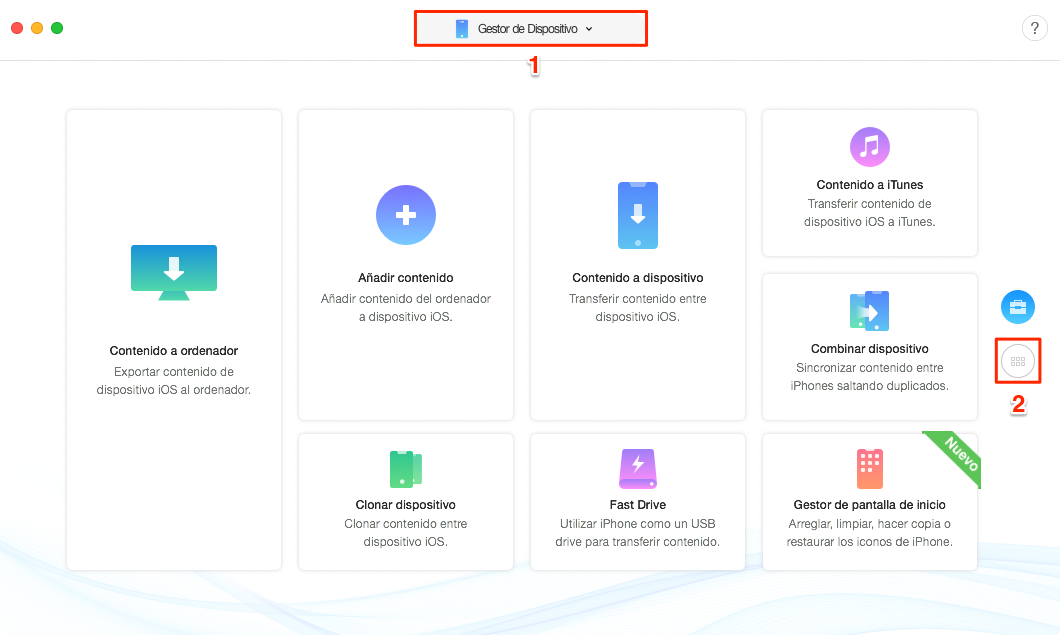
AnyTrans
3. Pulsa Contactos.
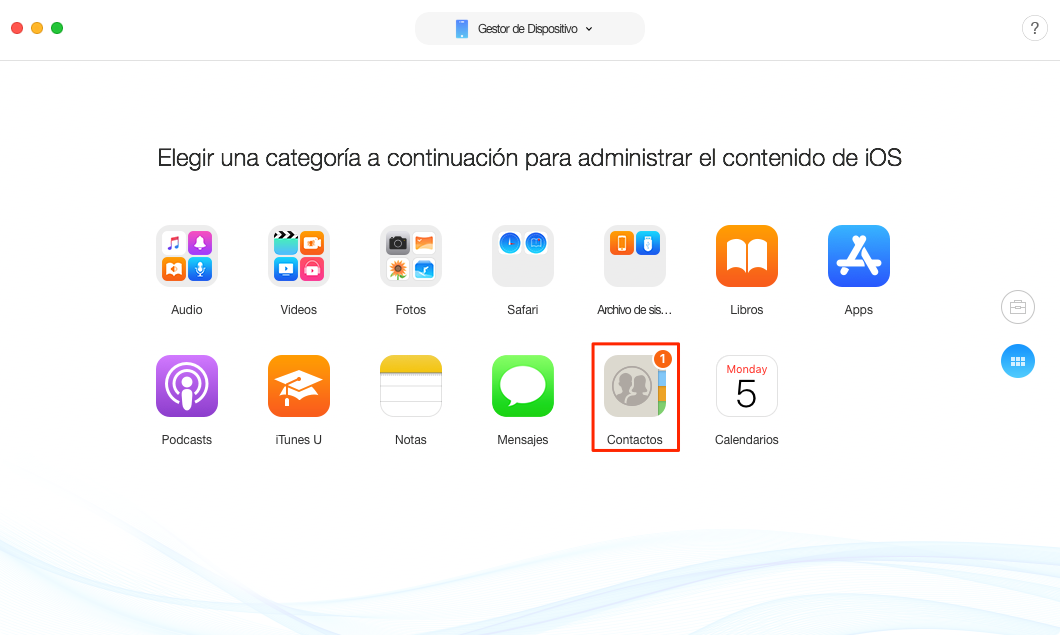
Haz clic en Contactos
4. Elige los contactos que quieres, haz clic en ![]() para pasar los contactos de el iPhone de origen a otro. Listo.
para pasar los contactos de el iPhone de origen a otro. Listo.
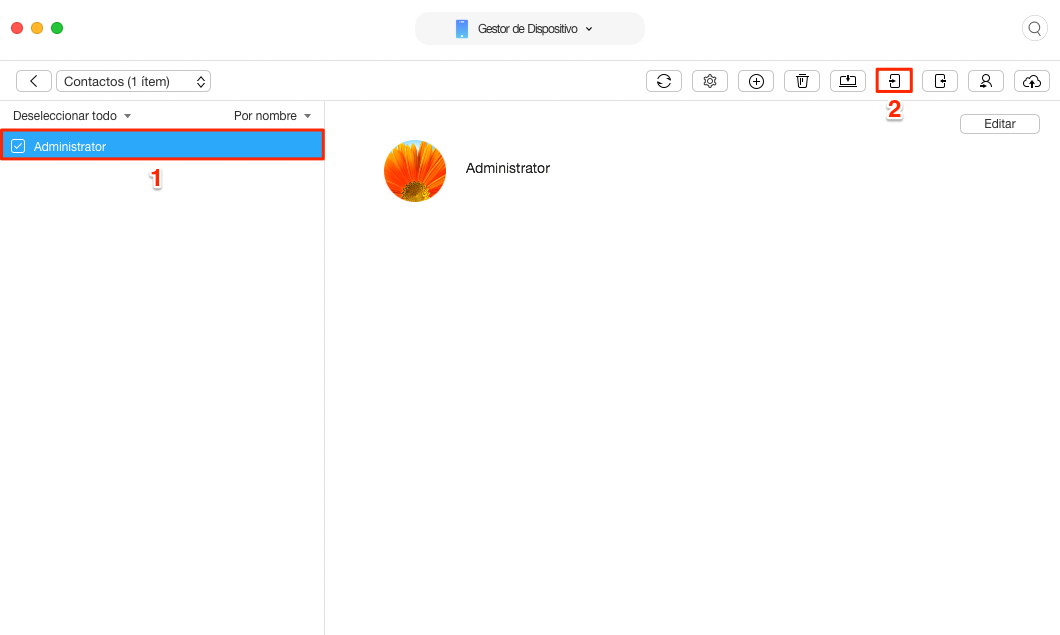
Pasar contactos
Puedes cambiar el dispositivo de origen.
Conclusión
AnyTrans es la manera más fácil de pasar los contactos en pocos pasos, con la seguridad que ninguno de tus datos se perderán en el camino. Además de contactos AnyTrans te permite pasar toda la información que tengas en ti iPhone, como fotos, música y videos. ¡Descárgala ya! y empieza a disfrutar de ella!
Producto-relacionado preguntas? Contacta nuestro equipo de soporte para soluciones rápidas >

AnyTrans ®
La mejor herramienta para transferir, hacer copia de seguridad y gestionar el contenido de tu iPhone, iPad, e incluso los archivos del respaldo de iTunes y iCloud. ¡Tan fácil como ABC!
- * 100% Limpio & Seguro
Descargas
Popular & Tendencia
 Se puede pasar archivos de Android a iPhone por Bluetooth
Se puede pasar archivos de Android a iPhone por Bluetooth
 Cómo pasar fotos de iPhone a Android fácilmente
Cómo pasar fotos de iPhone a Android fácilmente
 Cómo transferir datos de un Android a otro
Cómo transferir datos de un Android a otro
 Cómo pasar archivos de iPhone a PC con facilidad
Cómo pasar archivos de iPhone a PC con facilidad
 Cómo transferir fotos desde el computador al iPhone sin iTunes/ con iTunes
Cómo transferir fotos desde el computador al iPhone sin iTunes/ con iTunes
 Cómo pasar fotos del ordenador al iPhone sin esfuerzo
Cómo pasar fotos del ordenador al iPhone sin esfuerzo
